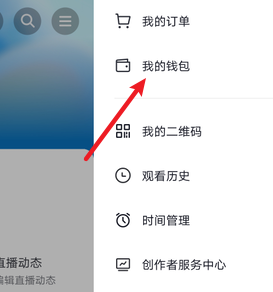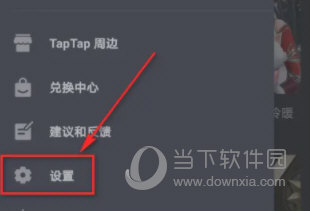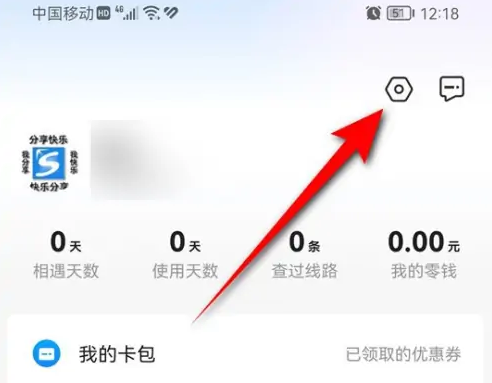很多抖音新用户对抖音发布的视频并不熟悉。如何@抖音助手?本期为大家带来的内容是抖音@抖音发布的视频。下面我们就来看看如何操作声音助手。
如何使用@抖音助手在抖音上发布视频?如何使用@抖音助手在抖音上发布视频
打开手机,在手机桌面找到抖音并点击打开,如图。
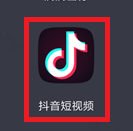
进入抖音首页后,找到首页底部的【+】拍摄按钮并点击。

进入拍摄界面后,点击下方的【拍摄】按钮即可开始录制视频。
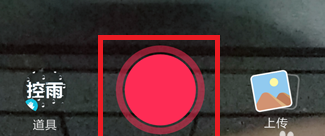
拍摄完成后,您将进入视频编辑界面。点击编辑界面右下角的【下一步】。
点击后,将进入视频发布界面。单击顶部视频文本旁边的[@Friend]。
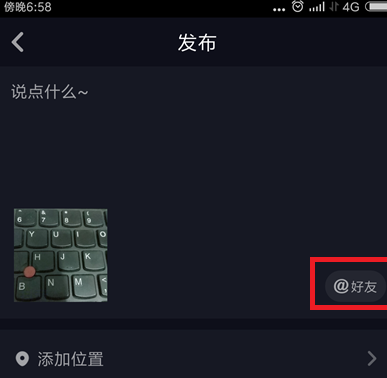
在下一个界面的搜索框中输入【抖音助手】,然后点击搜索。点击搜索结果中第一个经过认证的【抖音助手】。
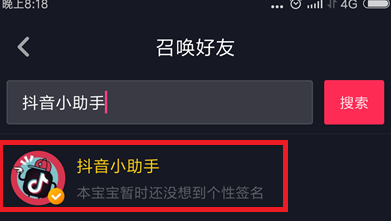
点击后返回视频发布界面。可以看到上面的文字部分已经出现了【@TikTok助手】。只需点击下面的【发布】即可。
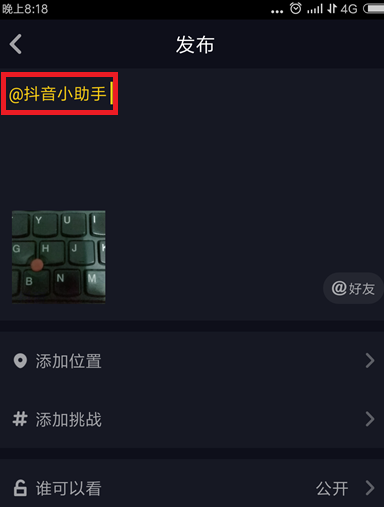
以上就是小编带来的视频@抖音助手的操作方法。更多相关信息和教程请关注9158app。